Команде Dism требуются повышенные права (режим администратора)
еред использованием Dism мы должны четко знать, что Dism требует административных привилегий.
Например, когда мы пытаемся получить справочную информацию с помощью /? мы получим ошибку: Error: 740 Elevated permissions are required to run DISM.
Поэтому мы запустим терминал MS-DOS с правами администратора на обычном рабочем столе пользователя.

Сначала мы напишем команду cmd в меню «Пуск», как показано ниже, а затем щелкните правой кнопкой мыши приложение командной строки, которое откроет меню.
Затем щелкните «Запуск от имени администратора», который откроет MS-DOS в режиме администратора.
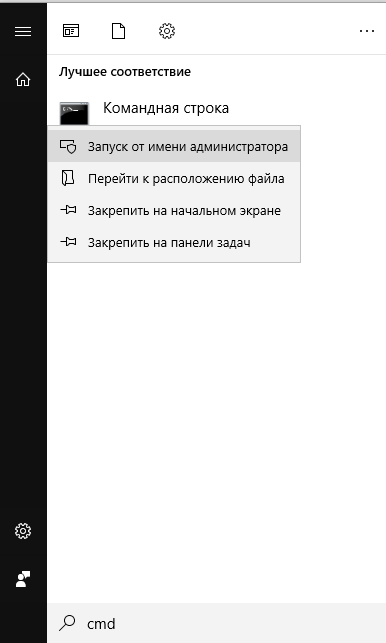
Dism помощь
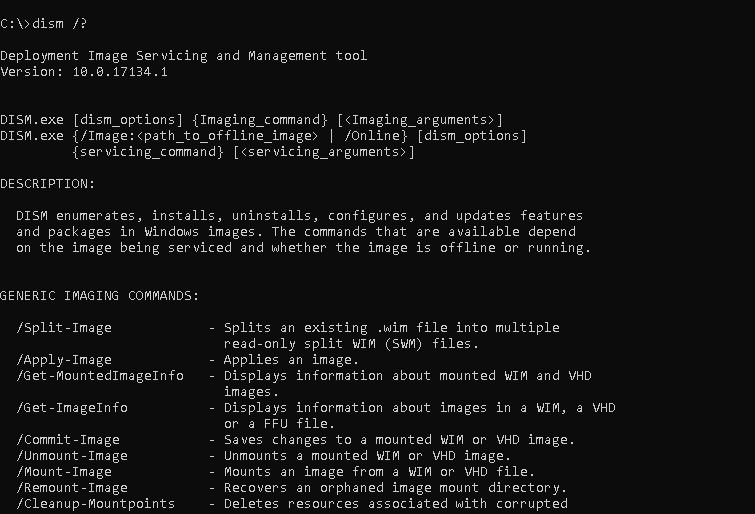
Сканирование образов на наличие проблем быстро
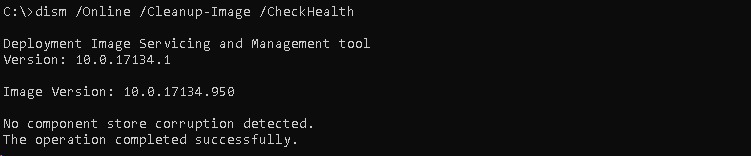
Сканирование на наличие проблем медленнее и детальнее
Если мы хотим более детально сканировать файлы Windows или образ, мы можем использовать параметр / ScanHealth.
Этот вариант процесса займет некоторое время, но предоставит более подробный результат сканирования.

Сканирование и автоматическое восстановление
Если есть проблемы, мы можем исправить их автоматически с помощью параметра /RestoreHealth.

Укажите раздел Windows
При использовании dism текущий раздел будет использоваться для сканирования файлов операционной системы Windows.
Мы также можем указать различные разделы для файлов операционной системы Windows.
Мы укажем раздел с параметром /Image:, указав букву раздела.
В этом примере мы будем сканировать файлы операционной системы Windows в разделе D:
Восстановить из указанного файла WIM
При восстановлении мы можем использовать диск или путь, чтобы указать файл WIM.
Мы можем указать местоположение файла WIM с параметром /Source: и указать путь.
В этом примере мы будем использовать D:\install.wim в качестве файла WIM для восстановления.

